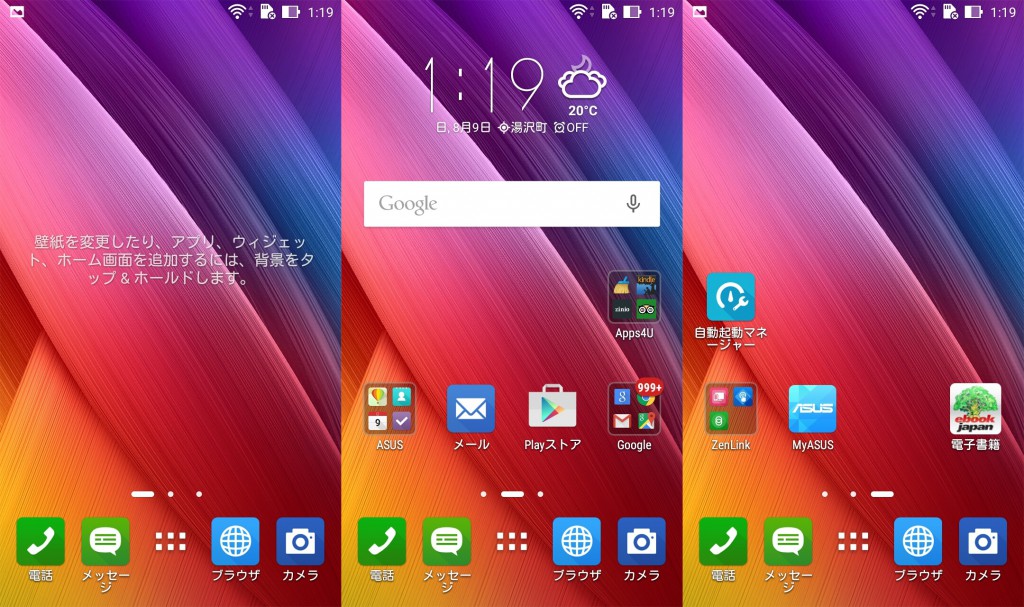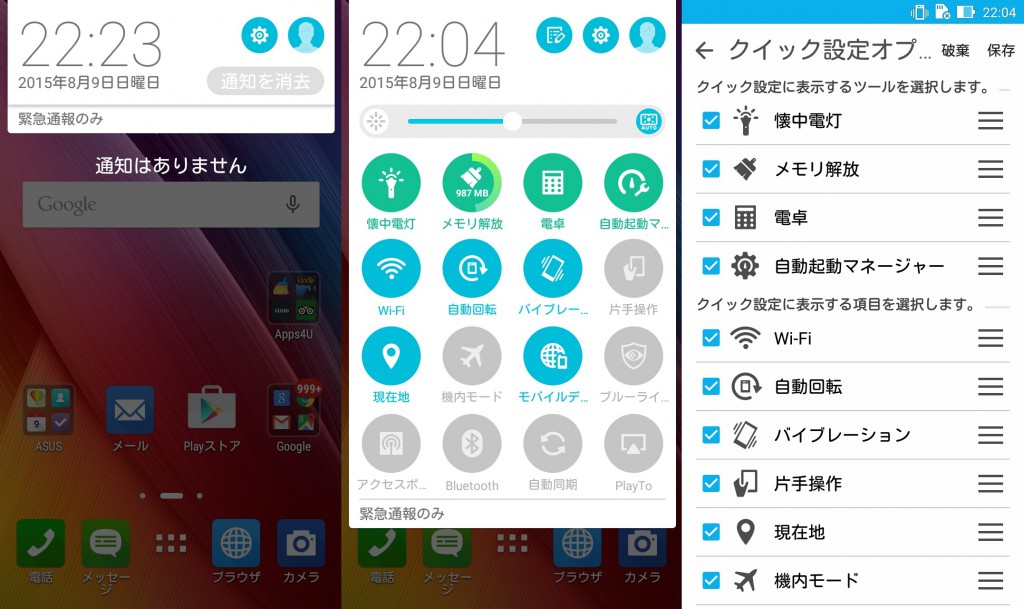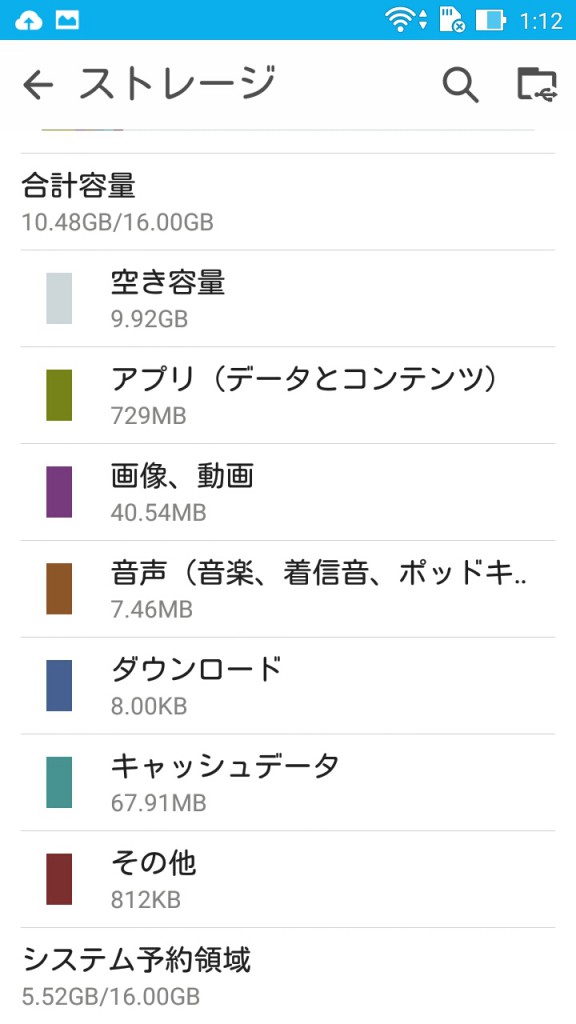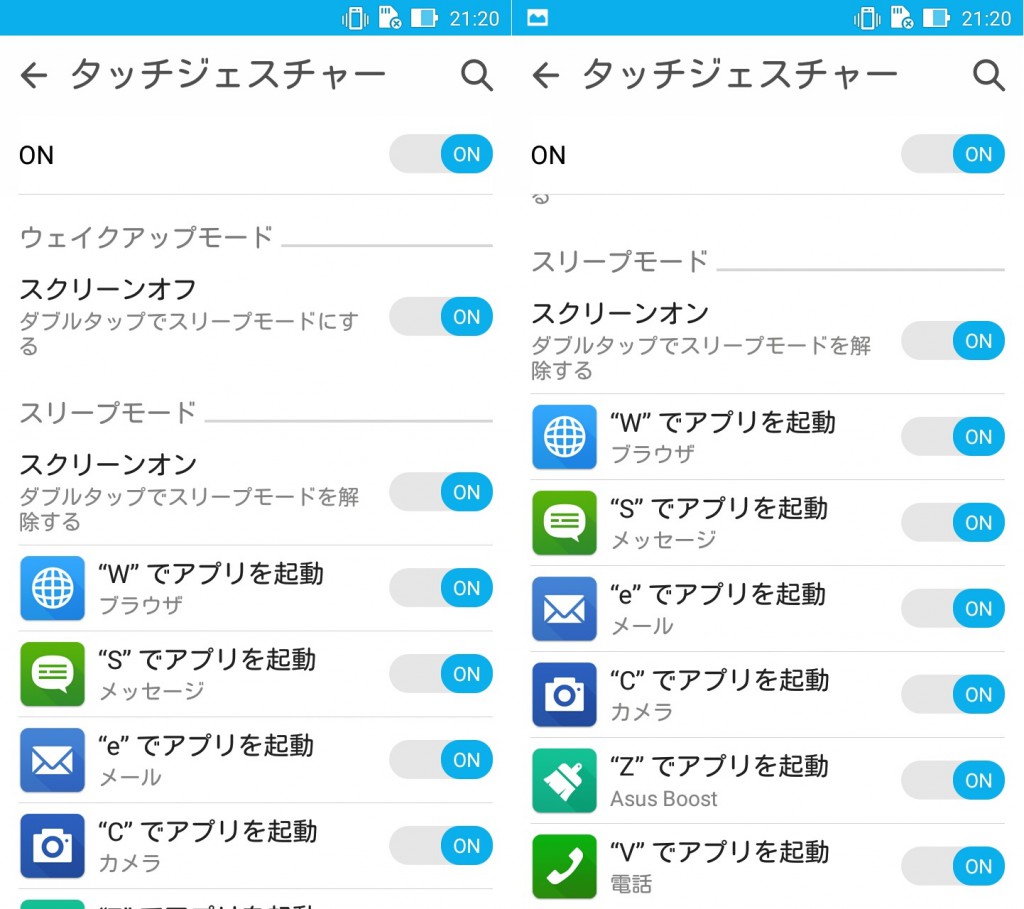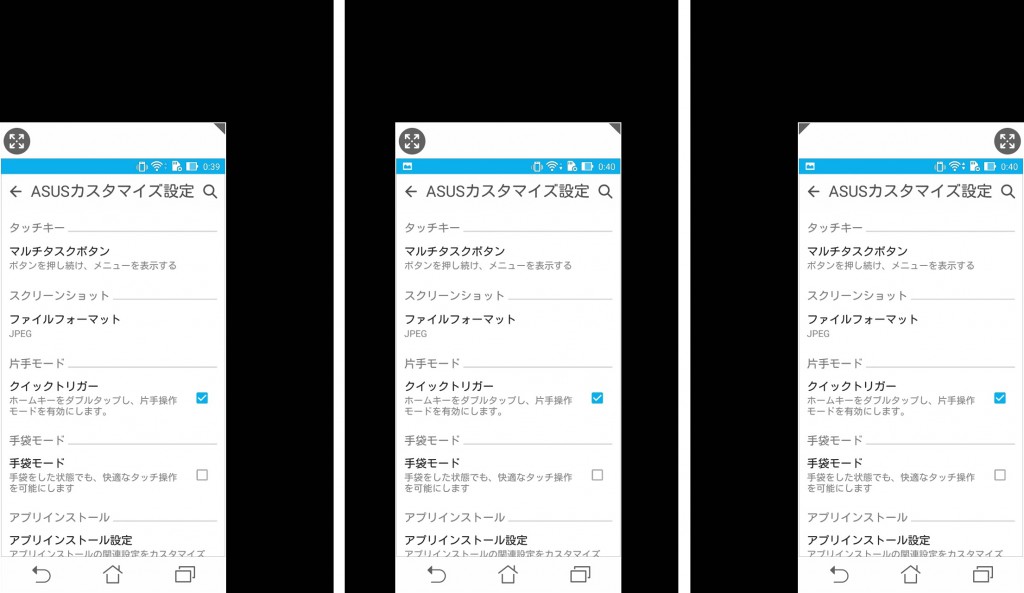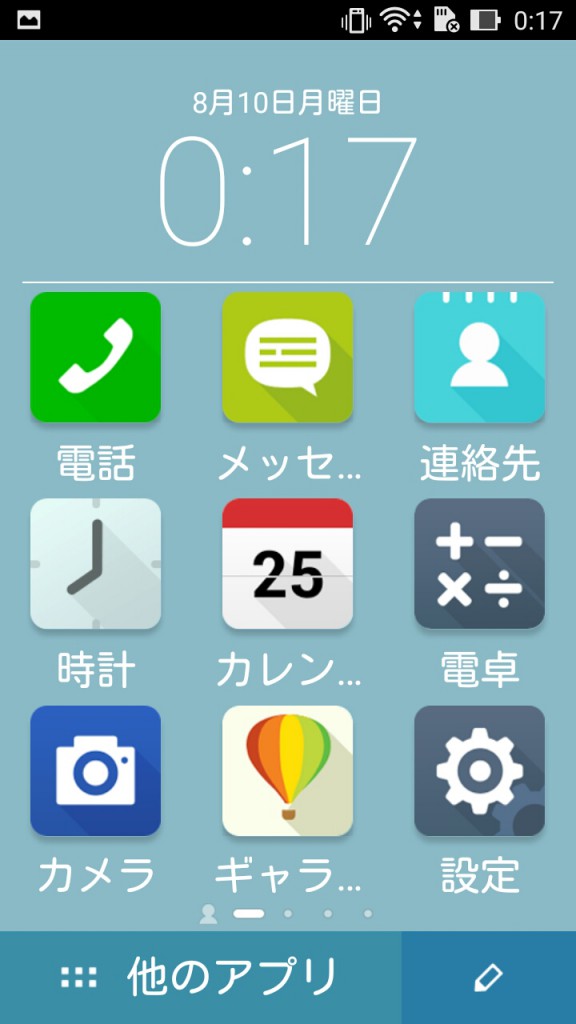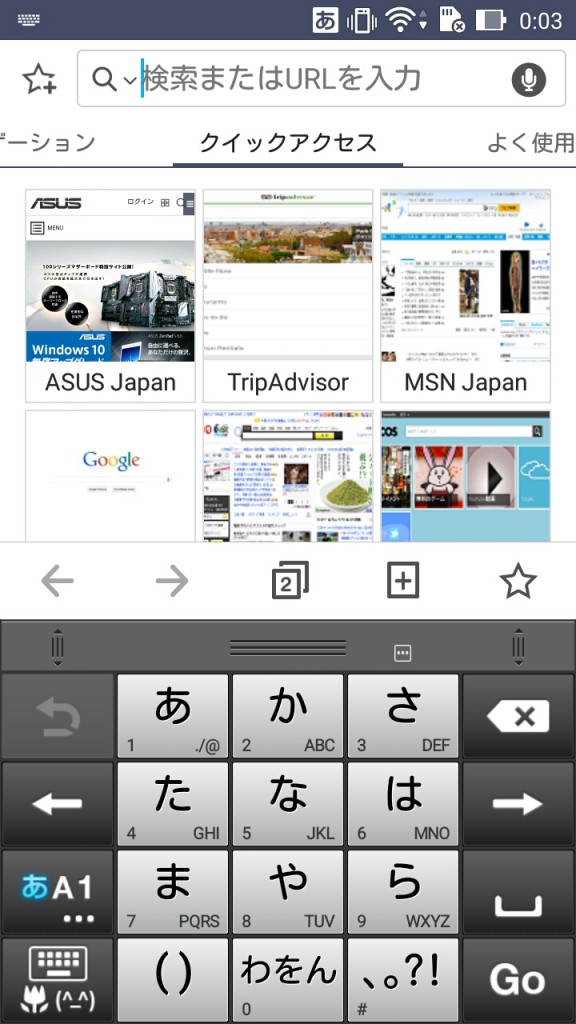ASUSTeK ZenFone 2 Laserに搭載されているASUS独自機能である「ZenUI」「ZenMotion」が便利です。
mineo(マイネオ)契約時の事務手数料になるキャンペーン実施中!
- 契約事務手数料3300円無料キャンペーン実施中!
- ドコモ回線/au回線/ソフトバンク回線が選べる
- SIMカード/eSIMどちらも契約可能
- 基本データ容量で選ぶ「マイピタ」、通信速度で選ぶ「マイそく」が選べる
※SIM
※お試し200MBコース、マイそくスーパーライトを申し込みの
ZenUI
この記事ではZenFone 2 Laserに搭載されているASUS独自機能の「ZenUI」「ZenMotion」について説明します。
ZenUIはシンプル・もっと簡単にをモットーにしたインターフェース。
ホーム画面
初期のホーム画面はこんな感じ。
通知領域とトグルスイッチ
画面上部をスワイプダウンするとまず通知画面が表示され、もう1回スワイプダウンするとクイック設定(トグルスイッチのこと)が表示されます。2本指でスワイプダウンすると一発でクイック設定が表示できます。
この表示されるトグルスイッチは時計の右横のノートとペンのアイコンから変更が可能になっています。
ストレージの初期状態
ZenFone 2 Laserのストレージは16GBありますが、16GBまるまる使えるわけではありません。自分でアプリを何も入れていない初期状態だとこんな感じになっています。
もちろん全ての端末のストレージがこの状態というわけではないので注意。
ZenMotion
画面が消灯している状態で画面をダブルタップするとスリープモードが解除され、画面をオフにしたいときはホーム画面かステータスバーをダブルタップするとスリープモードになります。
本来ならば電源ボタンを押してスリープモードに入らないといけませんが、ZenFone 2 Laserであれば端末を持ち替えること無く素早くスリープモードへ移行出来るという、手が小さい人にも大きい人にもありがたい機能です。
また、スリープモード時に特定のアルファベットを画面上でなぞると設定されたアプリが起動するという機能もあります。
たとえば、スリープモード時(画面が消えている状態)で画面を「C」となぞるとカメラが起動します。この組み合わせは6パターンあり、アルファベットは残念ながら変更することは出来ませんが、それぞれ起動するアプリは変更が出来るようになっています。
片手モード・手袋モード
ZenFone 2 Laserには「片手モード」と「手袋モード」が搭載されています。片手モードは「クイックトリガー」のチェックボックスにチェックを入れ、ホームキーをダブルタップすると有効になります。片手モードを有効にするとこの画像のように表示されます。
もちろん左寄せ・真ん中・右寄せ、片手モードで表示する画面自体のサイズ調整も出来ます。
サイズ調整をしたい場合は右上または左上にあるグレーの▲を、表示する場所を変えたい場合はステータスバーの上にある白いスペースをロングタップ(長押しタップ)すればOK。
元に戻したい場合は、またホームキーをダブルタップすると元に戻ります。片手モードは手の小さい人にはありがたいですし、つり革に掴まりながら操作出来るともASUSの新製品イベントで言っていました。
ちなみに、同行者は「手が小さいなら大きいスマートフォンを買うな」と言っていました。
手袋モードについてはその名の通りで手袋をつけた状態でも快適なタッチ操作を可能にするものです。特に説明はいらないですよね。
簡単モードを搭載
簡単モードとはその名の通り、スマートフォン初心者を対象とした機能。ただこれすごいらくらくホンみたいなUIになるんですよね。
ATOKがプリインストール
世界水準の日本語入力システムのATOKをプリインストール。普通に購入すると1543円かかるのでこれは嬉しいですね。
ASUS製品は最初はATOKを搭載してはいなかったそうですが、タブレットを使っている人にフィードバックをもらった結果ATOKを搭載することがベストだいう結論に至ったようです。
それ以来ASUSのタブレットやスマートフォンにはATOKが標準で搭載されています。
ZenFone 2 Laserを使ってみての感想(個人の主観)
- 手が大きい人でも5インチは意外と手にしっくりくる。文字入力もしやすい
普段は5.5インチのGALAXY Note2を使用しているが、5インチのスマートフォンをまともに触ってみてまず感じたのがこれ - プリインストールされているATOKは「そうでもない」。Google日本語入力のほうが良い
- 画面をダブルタップでスリープモード解除、スリープモード時にジェスチャーでアプリが起動するZenUI, ZenMotionが便利
(※ZenUIからホームアプリを変更するとホーム画面をダブルタップしてもスリープモードに移行しない) - ダブルタップで画面がスリープモードが解除されるから良いものの、電源ボタンが本体上部に配置されているため押しづらい
- レーザーオートフォーカスのおかげでピントがすぐに合うのは気持ちいい
- 風景や夜景を撮るのは問題ない
- 料理の場合は白いものだと白飛びしてしまうが、事前か後からホワイトバランスを調整すればいい
- マニュアル撮影モードでISO感度を変更するとオートでもそのISO感度が引き継がれるのをやめてほしい
- ブラックは裸で使用すると指紋や脂がすごい目立つ
- SIMカードが取り出しづらい。デュアルSIMで複数のSIMカードを入れ替えする人もいるはずなので、挿入した状態で押し込むとSIMカードが少し飛び出るような機構にしてほしい
機能についての説明は以上。次の記事はZenFone 2 Laserに格安SIMを入れて通信出来るようになるまでの設定方法をまとめました。
格安SIMでお得なキャンペーン実施中!
ahamoがオススメ
- ドコモの高品質な4G/5Gネットワークが利用できる
- 基本料金月額2970円(機種代金別途)
- 月間データ容量20GB
- 国内通話5分無料付き(超過後は22円/30秒)
- SIMカード/eSIMのみで契約できるし、スマホとSIMを購入も可能